こんにちは!
オルターブースではマーケティングやテキストコミュニケーション講座を担当している、しんばです。
この記事では、チャットツール「Teamsのファイル」について、普段意識していることを共有します!
ローカルPCで書類がどこに保存されているかわからない!とかってよくなる方は、もしかしたらTeamsのファイル保存について周りの人を混乱させてるかも・・・😨

要約
Teamsでのファイルの整理方法について、以下の3つのルールを紹介しています。
- フォルダの管理方法について考えよう
フォルダの統一的な管理方法を決め、チームメンバーの利便性を考慮して最適な管理方法を見つけましょう - スクリーンショットはクリップボードコピー&ペーストを使う
長期間保存し、ファイル機能から繰り返し閲覧すること必要のない画像ファイルはクリップボードからペーストします。(ちょっとしたエラースクショとか!)
ロゴデータやイベント写真のような、今後も参照する可能性が高いものだけファイルに保存しましょう。 - ファイルを保存する前にルールを確認しよう!郷に従う
チャネルごとにルールが出来上がっていることがあります。はじめてファイルを保存する場合は、ルール(規則性)を探し、守りましょう。またフォルダ構成や規則性を事前に把握し、ファイル/フォルダを保存しましょう。
Teamsの"ファイル"、整理してますか?
耳が痛いチーム/ユーザーも多いのではないでしょうか?
「整理」
「みんなが気持ちよく使えるように」
「わかりやすく」
とひとことで言っても、「整理整頓」のさじ加減は人次第ですよね。
それぞれの美学があって当然です。
例えばPCのデスクトップ画面にファイルを一切置かない人もいれば、フォルダがずらりと並んでいる人もいると思います。
オルターブースでも入社時のオリエンテーションで、「ファイルは整理しましょう」と伝えますが・・・気がつけばこんな状態になってしまいます(笑)
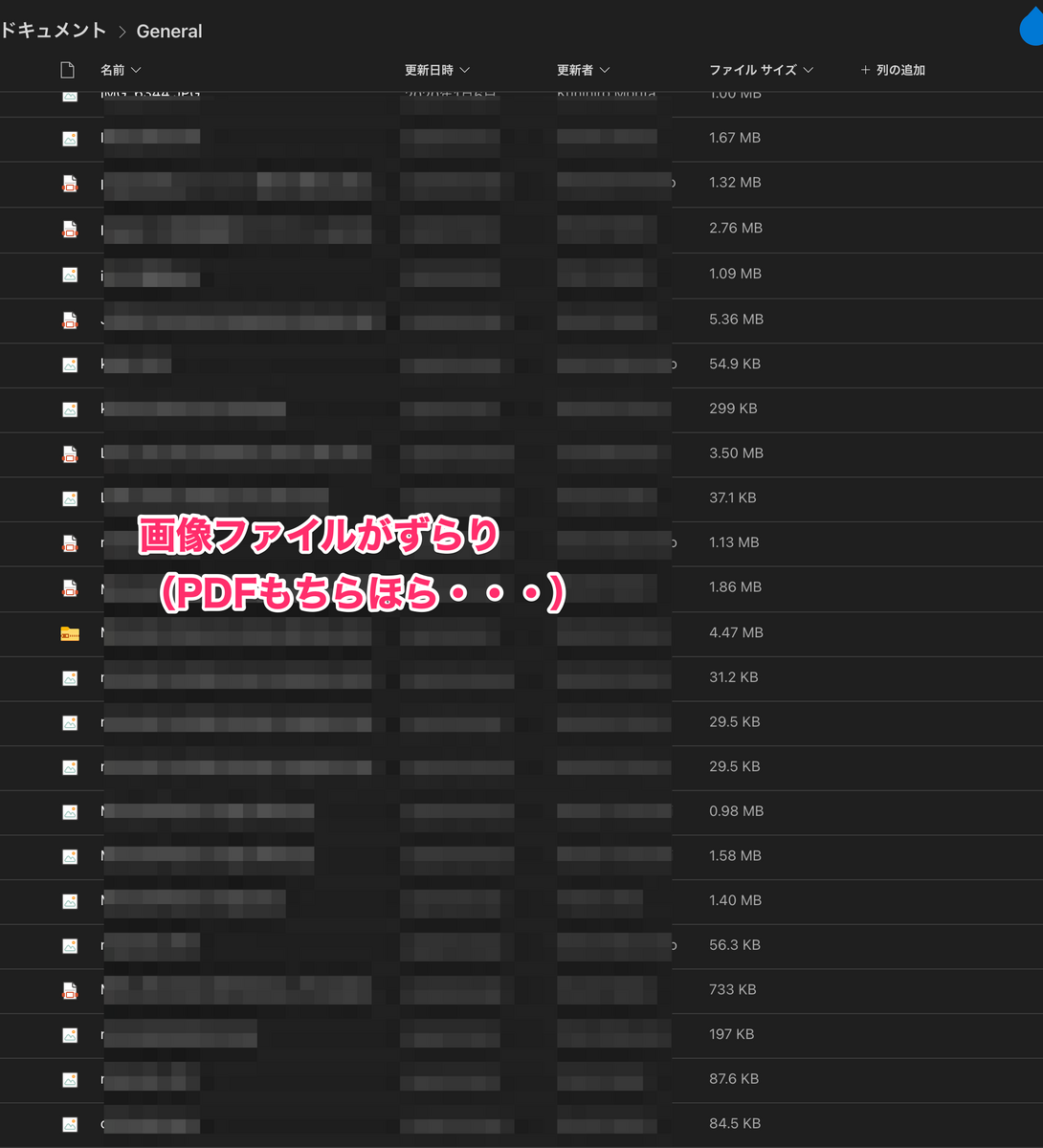
そこで、最低限のルールを3つ、共有します!
1/3 フォルダの管理方法について考えよう
「おもちゃはおもちゃ箱に」にいれましょう。
トランプはカードゲーム箱、人生ゲームはボードゲーム箱に収めるのが適切です。
どのような箱を用意するかを決めたら、統一的に管理する必要があります。そのためには、箱の選び方にも工夫が必要です。
例えばトランプと人生ゲームを別々の箱に入れるのではなく、「4人で遊べるおもちゃ箱」という同じ箱に収めることもできます。
チームメンバーの利便性を考慮して、あなたの組織、Teamsチームやチャネルにとって最適な管理方法を決めましょう。
NGな例として「統一性のない箱を用意してしまう」ことです。
例えば以下のような箱がある場合、「トランプ」や「マリオカート」はどこに格納されるでしょうか?😨(笑)
- カードゲーム箱
- TVゲーム箱
- 日本のゲーム箱
- イタリアのゲーム箱
- 3人以上で遊べるゲーム箱
- 4人で遊べる箱
組織・チームにおいては、自分とチームメンバーが迷わずにフォルダ構成を把握できるようにする必要があります。
国際的なチームで昼休みに親睦を深める目的がある場合には、「国ごと」のフォルダを作成するのが良いかもしれません。また「国フォルダ」の中に「人数ごとフォルダ」を設けることもできます。その逆に「人数フォルダ」を作り、「国フォルダ」を内部に設けることもできます。
組織やチームのためにどんな整理方法が良いか、考えてみましょう!
2/3 スクリーンショットはクリップボードコピー&ペーストを使う
Teamsの仕様上、スクリーンショットを画像としてアップロードすると、そのチャネルに画像ファイルが貯まってしまいます。
ファイルとして管理する必要のない画像ファイルは必ず「クリップボードからペースト」しましょう。
ファイルに保存する画像は「ロゴデータ」や「イベント写真」のような、今後も参照する可能性が高いものや、データとして保存しておく必要があるものだけです。
3/3 ファイルを保存する前にルールを確認しよう!郷に従う
チャネルごとにすでにルールが出来上がっていることがあります。
はじめてそのチャネルでファイルを格納する場合は、「ルールを確認しましょう」。ここでいう確認とは管理者に連絡するということではなく、ファイルタブを開いてルールを探すことです。
何も確認せずにファイルをアップロードするのは避けましょう。
ルールを守らないと、頑張って整理している人が悲しんでしまうかもしれません(笑)
まず、保存しようとしているファイルの属性を考え、既存のフォルダに該当するものがあるかを探しましょう。
もし既存のフォルダに格納できない場合は、次は類似性のあるフォルダを探してください。
例えば、「プロダクトABCの提案書」の資料を格納したい場合。
既存フォルダが「草案」「計画書」「ボツ」の3つしかない場合でも、ルール(規則性)を把握し、「提案書」というフォルダを作成しましょう。
またフォルダを作成する際には「草案」「計画書」など既存のフォルダ構成も確認してください。
「計画書」フォルダ内には複数のプロダクトの計画書がそのまま保存されている場合や、更に階層が続いている場合もあるので、事前に把握してからフォルダを構成しましょう。
パターン例A
計画書/
├ プロダクト123/
└ 計画書.ppt
└ 計画書v2.ppt
└ プロダクト456/
└ 計画書.ppt
パターン例B
計画書/
├ プロダクト123計画書.ppt/
└ プロダクト456計画書.ppt/
事前に把握してからフォルダを構成しましょう。
まとめ
Teamsのファイル整理について、3つのポイントを共有しました!
フォルダの管理方法、スクリーンショットの取り扱い、ファイルの保存前にルールを確認することが大切です。
これらのポイントを実践することで、チーム全体でファイルの整理を効率的に行うことができます。
ぜひ、チームメンバーと共有してみてください。


